Blocks Palette
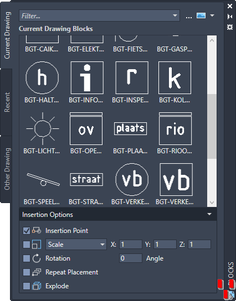 Blocks Palettewindow
Blocks Palettewindow Let op er is een verschil tussen een block slepen en plaatsen in de tekening of met de linker muis klik een block plaatsen. In het laatste geval worden de insert options gebruikt die onderin het palette zijn ingesteld. Probeer het maar eens uit dan merk je direct het verschil.
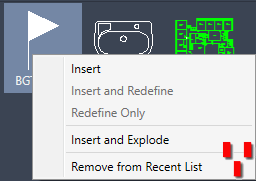
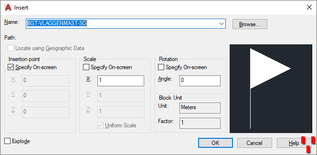 Command:CLASSICINSERT
Command:CLASSICINSERT 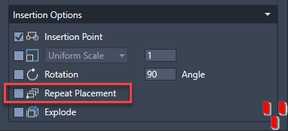
Wat ik zelf nog graag gezien zou hebben is de mogelijkheid om direct vanuit het Blocks Palette een block in de BLOCKEDITOR te openen. Misschien iets voor de volgende update, AutoCAD 2021?
PURGE commando
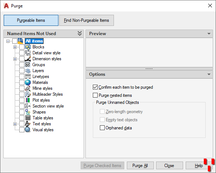 Vernieuwde commando PURGE
Vernieuwde commando PURGE 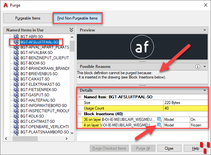
Quick Measure
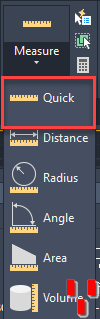
Command: MEASUREGEOM<enter>
Enter an option [Distance/Radius/Angle/ARea/Volume/Quick/Mode/eXit] <Distance>: quick
( Helaas werkt het nog niet goed als het aktieve UCS niet op WORLD staat. )
En verder ...
Het opslaan van een tekening met AutoCAD 2020 wordt gedaan in het AutoCAD 2018 DWG formaat. En kan dus ook met de versie AutoCAD 2018 en 2019 geopend worden. Natuurlijk is het mogelijk vanuit AutoCAD 2020 de tekening op te slaan in een lagere versie van het DWG formaat.
Naast de hierboven genoemde parels in AutoCAD 2020 zijn er nog veranderingen op het gebied van:
- COMPARE commando vergelijkt nu direct de huidige (currrent) tekening met een andere dwg. Daarbij is het mogelijk een export te maken naar een nieuw bestand waarin de verschillen tussen de twee tekeningen worden opgeslagen.
- Betere ondersteuning voor het werken in de cloud. Zo is het makkelijker geworden tekeningen op te slaan en te openen uit Microsoft Onedrive en Box (Dropbox was al mogelijk). Deze locaties zijn nu opgenomen in de places list van het OPEN, SAVE en SAVEAS commando.
- SAVETOWEBMOBILE commando biedt nu ook ondersteuning voor External Reference files.
Voor een volledig overzicht van de nieuwe mogelijkheden van de 2020 versies van AutoCAD inclusief de gespecialiseerde toolsets (voorheen verticals) raadpleeg de website van AutoDESK https://www.autodesk.com/products/autocad/features
Meer weten of vragen ?
Bel of WhatsApp naar 072-5320830 of stuur een e-mail. Wij van RODEMA Engineering helpen je graag verder.


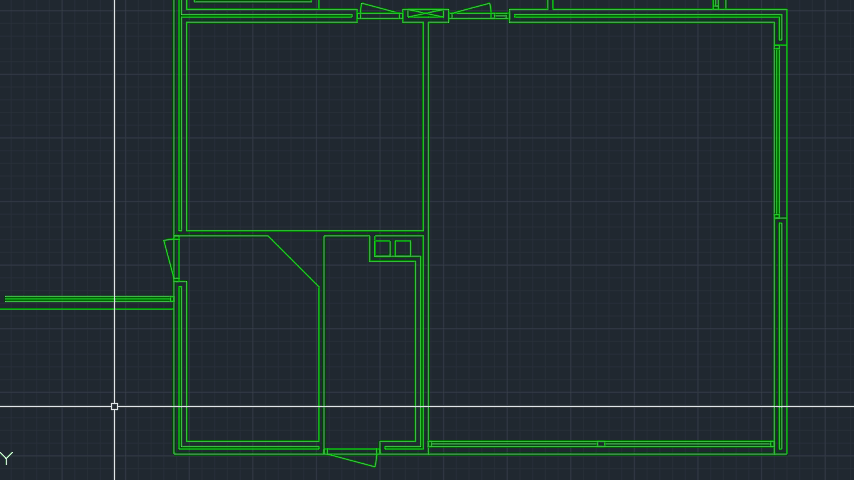
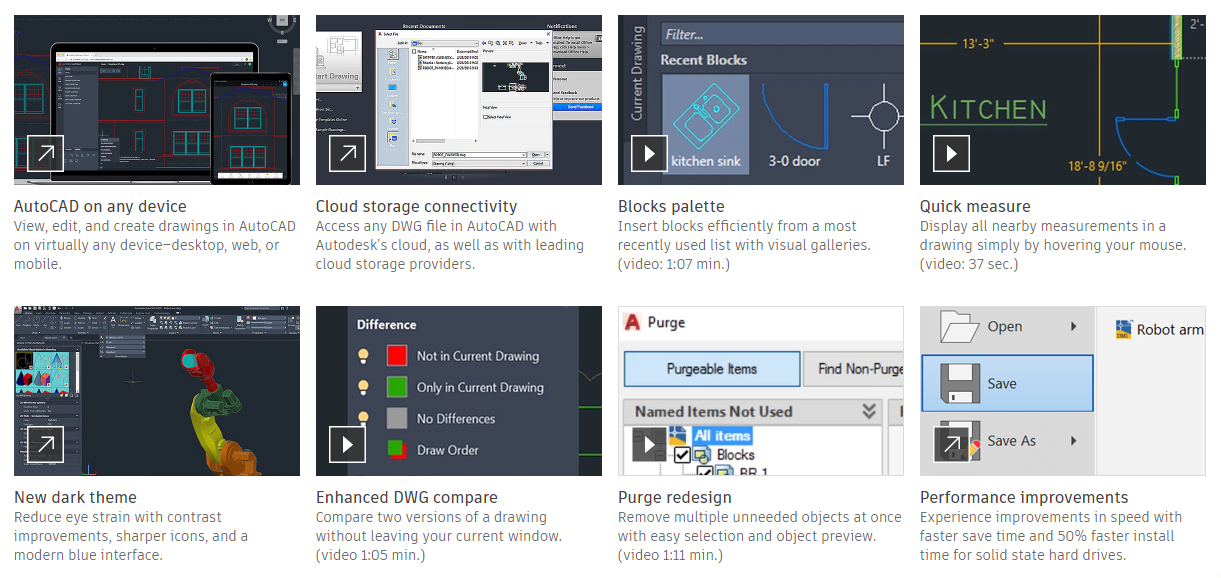
 RSS-feed
RSS-feed




